分區助手標準版是一個非常良心的使用電腦磁盤工具,這款軟件是完全免費提供使用的,雖然是免費的,但是功能非常豐富實用,并且提供的服務也十分專業,可以滿足用戶多樣化的使用訴求,可以放心下載使用,除此之外,分區助手標準版支持隨意調整磁盤分區大小、移動分區位置、復制磁盤、復制分區、遷移系統到固態硬盤、合并拆分分區等操作,并且還能有效保證任何數據的完整性,絕對不會對數據造成任何形式的破壞!是不是非常安全可靠,趕快下載試試吧!

分區助手使用方法
使用分區助手為你的磁盤安全分區
安全分區注意事項:
1.對于重要的數據,最好養成備份的習慣,可以使用免費軟件:傲梅輕松備份,來備份它
2.當分區助手已經在開始移動數據時,請不要隨意結束進程和強制關閉程序
3.在分區操作過程中請保持電腦電量充足,避免中途斷電
4.在操作之前,建議對分區或磁盤做一個碎片整理和錯誤檢查
分區步驟1:檢查你的分區是否存在錯誤 (必選)
對于要操作的所有分區,例如要縮小D盤并擴大C盤,這時請先檢查C盤與D盤是否存在文件系統錯誤。檢查很簡單,右擊要檢查的分區,在彈出的菜單中選擇“高級操作” -> “檢查錯誤” -> “使用chkdsk.exe程序檢查分區中的錯誤” -> “確定”,如下圖:
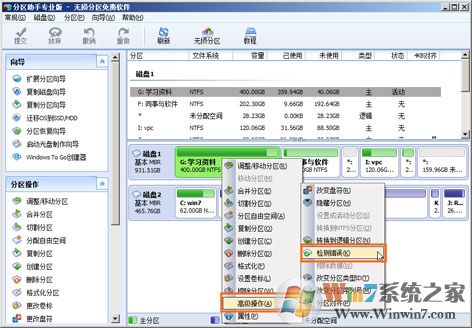
檢查分區錯誤

檢查分區中的錯誤
如果檢查分區有存在錯誤,程序將自動提示你修復。你只需要按照提示進行操作即可以完成對分區的檢查與修復。
分區步驟2:單次操作并提交 (可選)
分區助手允許一次進行多次分區操作,為了更安全地分區,最好的辦法是:每做一次分區操作就點擊“提交”提交它到物理硬盤,這樣很快捷。
每一次分區操作都會被添加到一個“等待執行的操作”列表中,我們建議當“等待執行的操作”列表中有一個操作時就立即點擊工具欄上的“提交”來提交這個操作。如下圖:
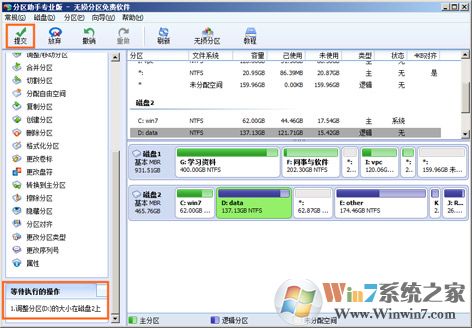
提交單個操作
最好要避免“等待執行的操作”列表中有很多操作時才點擊“提交”按鈕。如下圖的“等待執行的操作”中有四個操作。我們不建議一次執行太多的操作,最好是一次執行一個操作。

等待執行的操作列表
分區步驟3:不要異常終止與斷電 (必選)
第一,在執行分區操作的過程中不要強制關閉程序。第二:如果是筆記本電腦,請確保電源線己連接正在充電。
以上的三個步驟中,步驟1和步驟3是必選的。步驟2為可選,你可以根據您的情況而定。
安全分區的其它建議 (可選):
建議1: 在Windows PE中進行分區。點擊“啟動光盤制作導向”創建一個可啟動的光盤或U盤或直接在網上下載現成的包含分區助手的PE系統。然后使用這個可啟動盤進行分區操作。如下:
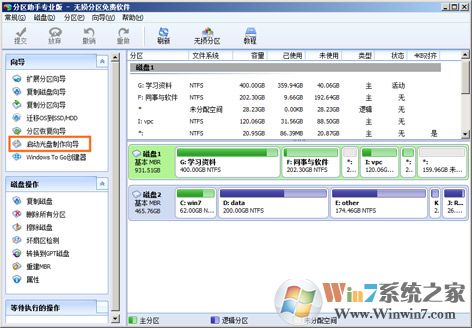
Windows PE可啟動光盤
建議2: 如果你有備份數據的習慣,我們也建議隨時備份你的重要數據。
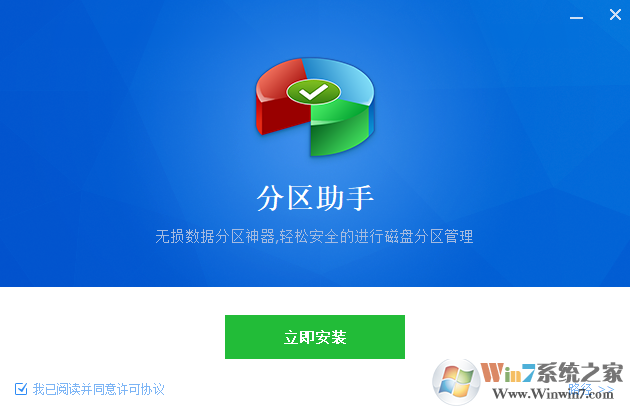
分區助手軟件功能
1.磁盤與分區管理功能
2.磁盤與分區拷貝功能
3.分區恢復與系統遷移功能
4.刪除系統分區或引導分區
5.支持Windows PE系統
6.支持的其它環境

分區助手軟件特色
調整硬盤分區大小
支持無損數據擴大分區、縮小分區,劃分分區的容量給另一分區,合并、拆分分區等。
硬盤分區工具
支持快速分區,創建、刪除、格式化分區,分區恢復,4KB對齊,數據擦除等。
克隆與系統遷移
希望將Windows 7/8.1/8/10/11系統完整遷移到全新的固態硬盤分區助手能幫您實現。
安裝Win 10到U盤
希望將Windows 8/8.1/10/11安裝到移動硬盤或U盤嗎分區助手能幫您實現。
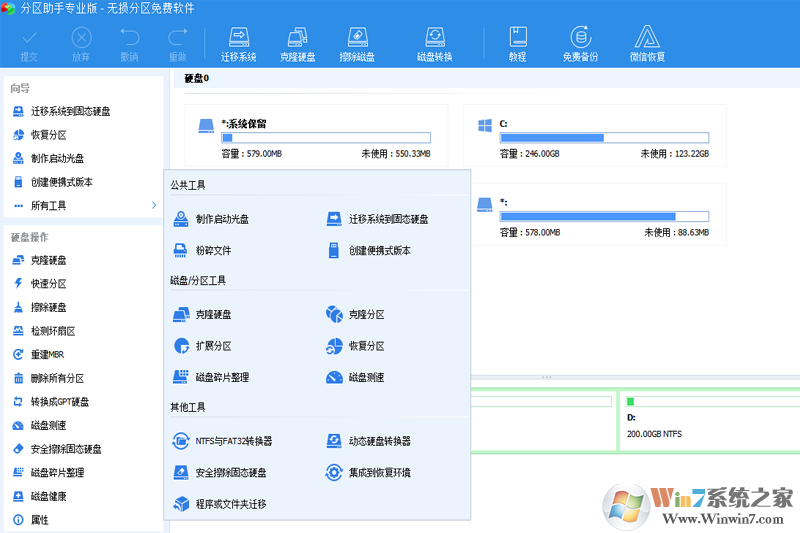
分區助手相關問題
分區助手怎么分區?
借助U盤啟動盤工具,連接上電腦,重啟電腦或者開啟電腦,當顯示器中出現品牌logo的時候按下對應的u盤啟動快捷鍵,進入到啟動項選擇窗口后,選擇u盤啟動,系統進入到主菜單,然后選擇運行Win8PE裝機版,按下回車鍵執行,
進入PE系統,點擊桌面左下角的“開始”按鈕,然后打開“分區工具”,選擇“分區助手”,
打開分區助手后,任意點擊一個磁盤,然后在左邊的分區操作中選擇“合并分區”,
在合并分區窗口中,將需要合并的兩個分區勾選,然后點擊“確定”按鈕,
點擊確定后,會看到一個“等待執行的操作”,確定以上的操作無誤后,點擊“提交”按鈕,如果對以上操作要進行更改,則點擊“放棄”按鈕,
點擊提交按鈕后,會彈出一個信息確認框,點擊“執行”按鈕,然后在彈出的提示框中點擊“是”按鈕,最后只需要等待其合并分區完畢即可。
上一篇:Disk Sorter漢語版
下一篇:UltraISO軟碟通免費版




 360解壓縮軟件2023
360解壓縮軟件2023 看圖王2345下載|2345看圖王電腦版 v10.9官方免費版
看圖王2345下載|2345看圖王電腦版 v10.9官方免費版 WPS Office 2019免費辦公軟件
WPS Office 2019免費辦公軟件 QQ瀏覽器2023 v11.5綠色版精簡版(去廣告純凈版)
QQ瀏覽器2023 v11.5綠色版精簡版(去廣告純凈版) 下載酷我音樂盒2023
下載酷我音樂盒2023 酷狗音樂播放器|酷狗音樂下載安裝 V2023官方版
酷狗音樂播放器|酷狗音樂下載安裝 V2023官方版 360驅動大師離線版|360驅動大師網卡版官方下載 v2023
360驅動大師離線版|360驅動大師網卡版官方下載 v2023 【360極速瀏覽器】 360瀏覽器極速版(360急速瀏覽器) V2023正式版
【360極速瀏覽器】 360瀏覽器極速版(360急速瀏覽器) V2023正式版 【360瀏覽器】360安全瀏覽器下載 官方免費版2023 v14.1.1012.0
【360瀏覽器】360安全瀏覽器下載 官方免費版2023 v14.1.1012.0 【優酷下載】優酷播放器_優酷客戶端 2019官方最新版
【優酷下載】優酷播放器_優酷客戶端 2019官方最新版 騰訊視頻播放器2023官方版
騰訊視頻播放器2023官方版 【下載愛奇藝播放器】愛奇藝視頻播放器電腦版 2022官方版
【下載愛奇藝播放器】愛奇藝視頻播放器電腦版 2022官方版 2345加速瀏覽器(安全版) V10.27.0官方最新版
2345加速瀏覽器(安全版) V10.27.0官方最新版 【QQ電腦管家】騰訊電腦管家官方最新版 2024
【QQ電腦管家】騰訊電腦管家官方最新版 2024 360安全衛士下載【360衛士官方最新版】2023_v14.0
360安全衛士下載【360衛士官方最新版】2023_v14.0